Seuraavaksi opit, miten voit työskennellä Canvasin kanssa Python'n GUI-kirjastossa Tkinter. Tämä opas vie sinut läpi prosessin, jossa luodaan pieni ohjelma, jossa esität ympyrän kankaalla. Työskentely kankaan kanssa ei ole vain perusosaamista GUI-ohjelmoinnissa, vaan myös hauska tapa olla luova koodin avulla.
Tärkeimmät havainnot
- Canvas toimii "kangas" muotojen ja grafiikoiden esittämiseen.
- Tkinterillä voit luoda ikkunoita, kankaita ja painikkeita.
- Värejä voi määrittää helposti heksadesimaalikoodeilla.
- Lambda-funktiot mahdollistavat parametrien siirtämisen funktioille, mikä tekee ohjelmoinnista joustavampaa.
Vaiheittainen opas
Ymmärtääksemme prosessin työskentelemme yksinkertaisessa esimerkissä, jossa piirrämme ympyrän ja vaihdamme sen väriä painikeklikkauksilla.
Vaihe 1: Ikkunan luominen
Ensiksi luot ikkunan, johon canvas sijoitetaan. Tässä voit määrittää ikkunalle otsikon.
root = tk.Tk() root.title("Ympyrä kankaalla")
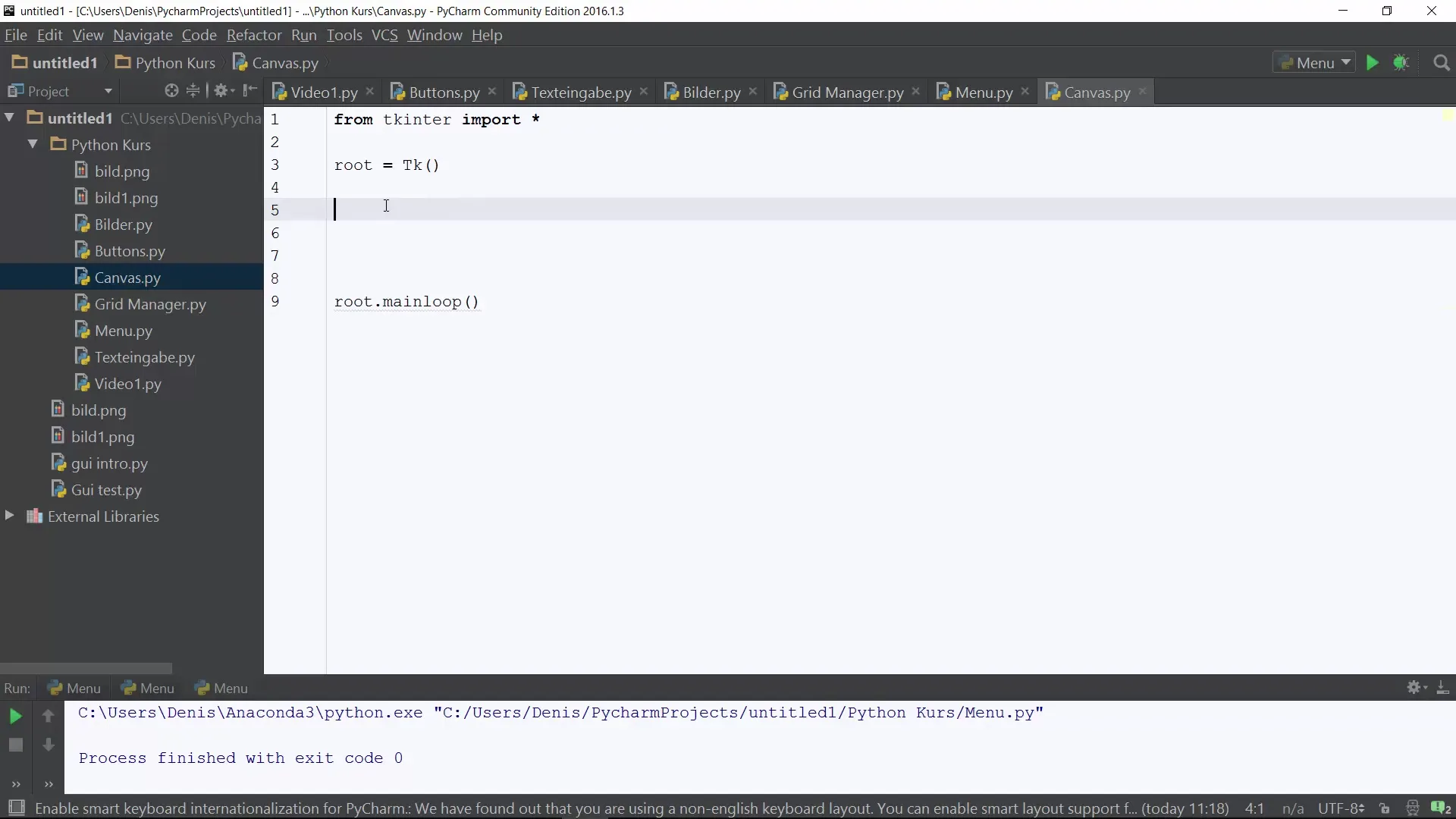
Vaihe 2: Taustavärin määrittäminen
Sinun pitäisi määrittää ikkunallesi taustaväri. Tässä tapauksessa käytämme puhdasta valkoista, jonka heksadesimaali on #FFFFFF.
Vaihe 3: Canvasin luominen
Nyt luot kankaan määrittäen sen koon (leveys ja korkeus). Sen tulisi olla tässä esimerkissä 200 pikseliä.
Vaihe 4: Ympyrän piirtäminen
Nyt voimme aloittaa ympyrän piirtämisen kankaallemme. Tämä tapahtuu create_oval-menetelmällä, joka määrittää ympyrän sijainnin ja värin. Ympyrällä on tässä tapauksessa samat X ja Y arvot alkupisteelle ja loppupisteelle.
Vaihe 5: Värin muuttamiseen painikkeiden lisääminen
Vaihdaaksesi ympyrän väriä, lisäämme kolme painiketta, jotka kukin esittävät eri väriä (punainen, keltainen, vihreä). Ensin määritä painikkeiden alue.
Vaihe 6: Painikkeiden luominen
Jokaiselle painikkeelle voit käyttää Button-luokkaa. Tässä määritetään komento, joka vaihtaa ympyrän väriä, kun painiketta painetaan.
red_button = tk.Button(button_frame, text="Punainen", command=lambda: draw_circle("red")) red_button.grid(row=0, column=0)
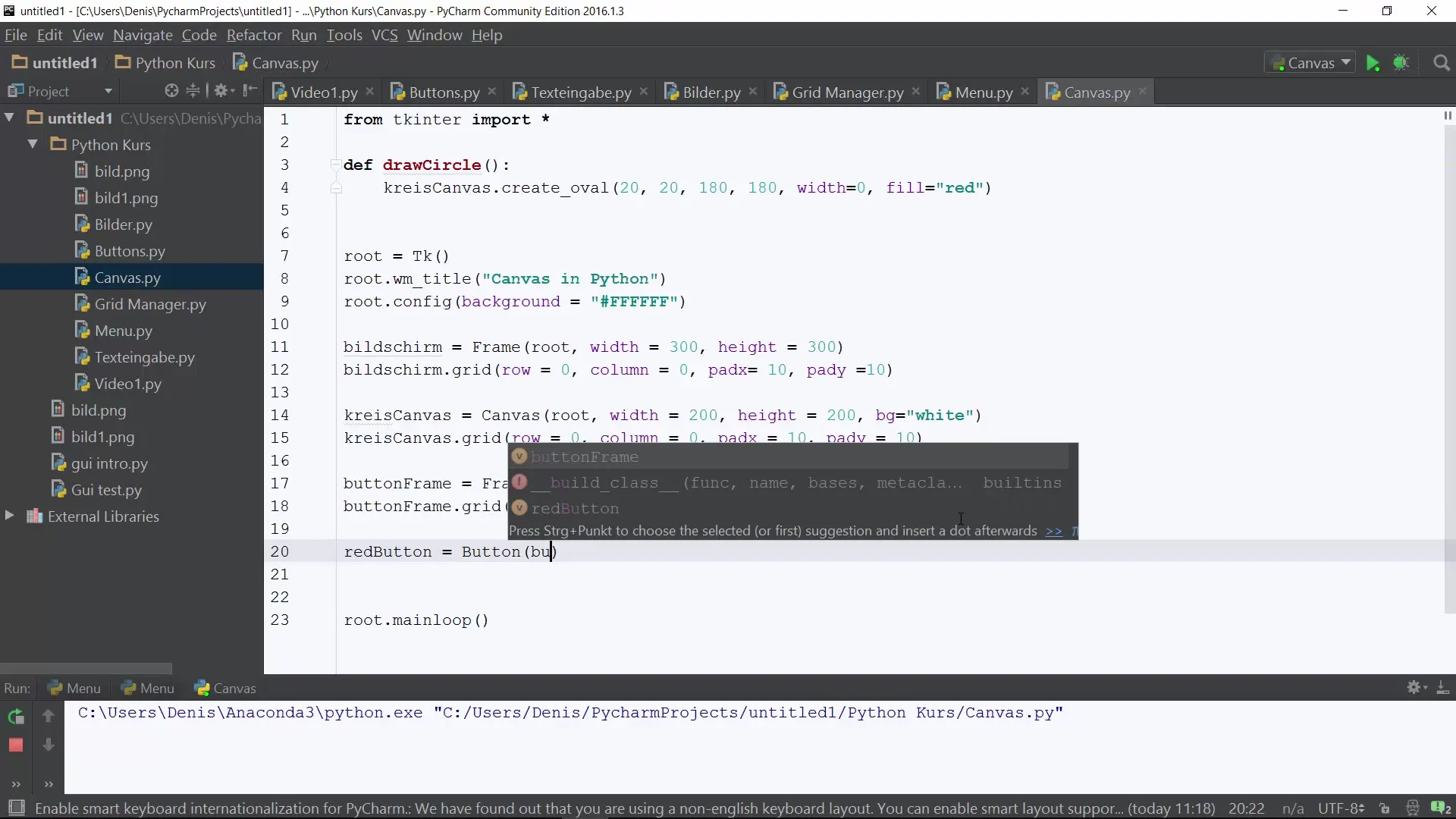
Vaihe 7: Lisää muita painikkeita
Toista edellinen askel väreille Keltainen ja Vihreä.
green_button = tk.Button(button_frame, text="Vihreä", command=lambda: draw_circle("green")) green_button.grid(row=0, column=2)
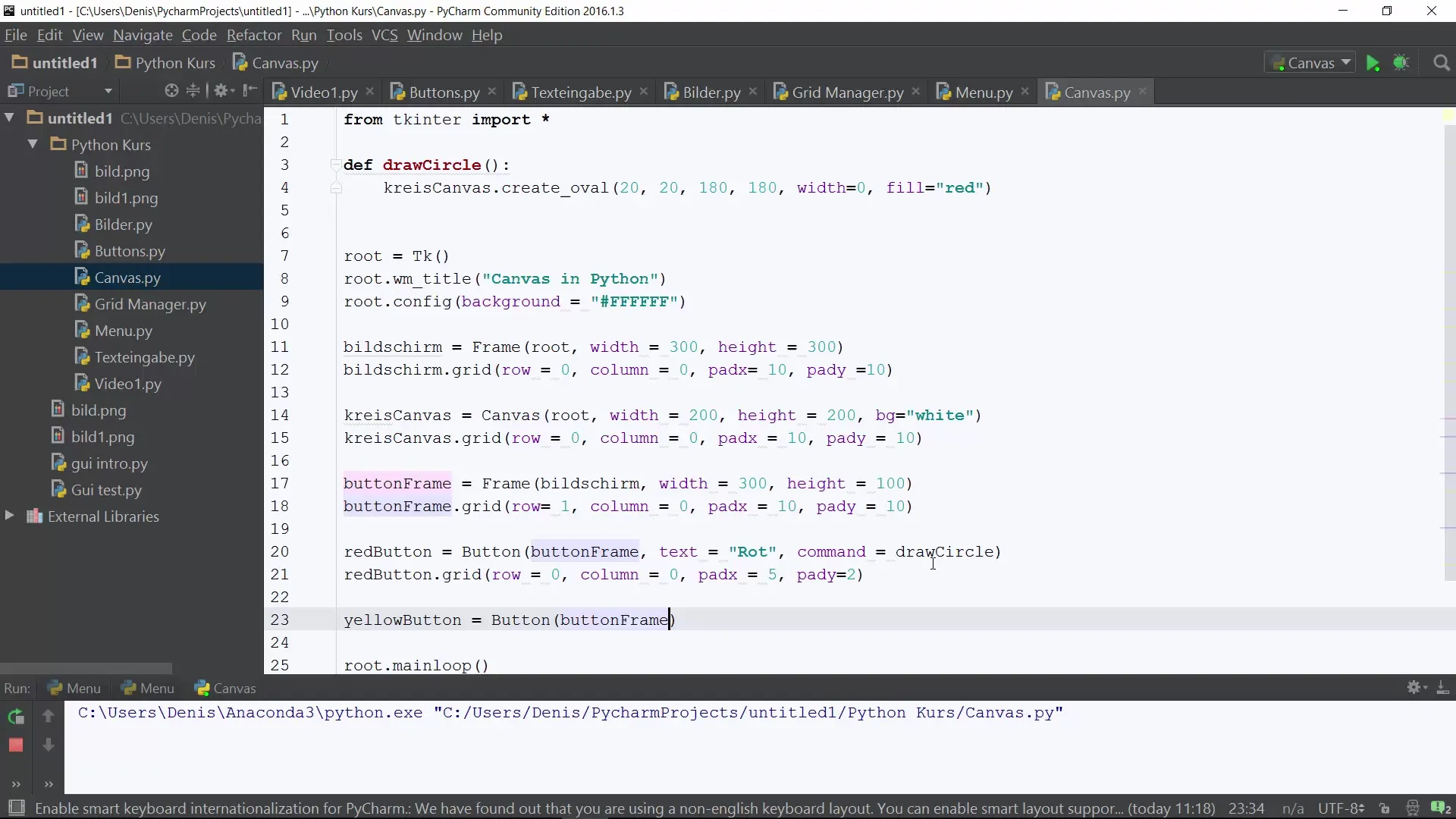
Vaihe 8: Sovelluksen käynnistäminen
Lopuksi sinun on käynnistettävä Tkinterin pääsilmukka, jotta ikkuna näkyy ja toimii käyttäjävuorovaikutusten kanssa.
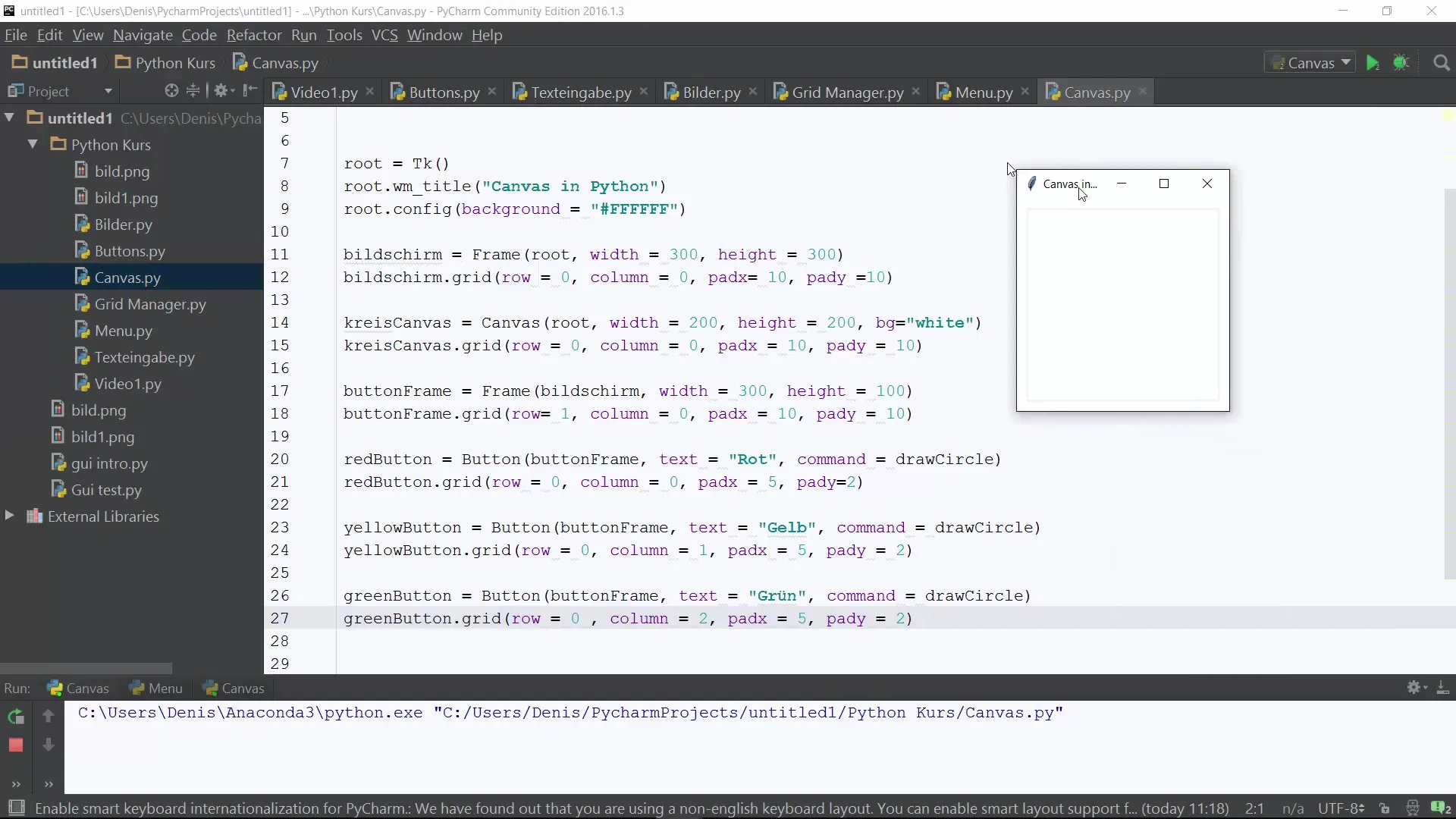
Yhteenveto - Python Canvas Ohjelmointi: Vaiheittainen opas
GUI-elementtien luominen Pythonilla ja Tkinterillä voi olla sekä mielenkiintoinen että opettavainen kokemus. Tässä oppaassa olet oppinut, kuinka voit luoda yksinkertaisen ikkunan, jossa on canvas ja interaktiivisia painikkeita, jotta voit työskennellä luovasti ja syventää ohjelmointitaitojasi.
Usein kysytyt kysymykset
Kuinka voin vaihtaa taustavärin?Taustaväri määritetään, kun luot kankaan tai pääikkunan, antamalla heksadesimaalikoodi.
Voinko luoda myös muita muotoja kankaalle?Kyllä, metodeilla kuten create_rectangle tai create_line voit luoda erilaisia muotoja.
Miten lambda toimii painikekomentoissa?Lambdaa käytetään määrittämään lyhyt funktio, joka välittää komennon draw_circle-funktiolle tietyllä värillä.
Onko minun asennettava Tkinter?Yleensä Tkinter on esiasennettu. Tarkista, onko sinulla se Pythonin asennuksen mukana.
Voinko näyttää kuvia kankaalla?Kyllä, create_image-menetelmällä voit lisätä kuvia kankaalle.


